Hướng dẫn cài đặt camera IMOU trên điện thoại và máy tính PC
Cài đặt camera IMOU là cần thiết nếu bạn mới mua một chiếc camera IMOU hoặc bạn đã đang sử dụng camera IMOU mà vô tình quên mật khẩu hoặc không kết nối được thì hãy xem ngay bài viết này. Bài viết này sẽ hướng dẫn bạn chi tiết từng bước có minh họa cụ thể giúp bạn dễ dàng cài đặt camera IMOU để xem trên điện thoại hay máy tính
Xem thêm cách reset camera IMOU về mặc định nếu camera của bạn đã được cài đặt trước đó.
I. Cách cài đặt camera IMOU xem qua điện thoại
Cài đặt phần mềm xem camera IMOU
Để xem camera Imou trên điện thoại trước tiên bạn cần phải cài đặt phần mềm IMOU LIFE trên điện thoại. Nếu điện thoại của bạn là IPHONE hãy vào ApStore; Nếu điện thoại của bạn hệ điều hành Androi thì hãy vào CHPlay (hoặc Cửa hàng) rồi gõ từ khóa IMOU rồi tải phần mềm IMOU Life về và cài đặt
Cài đặt phần mềm xem camera IMOU Life trên điện thoại
Đăng ký tài khoản trên phần mềm IMOU Life
Sau khi cài đặt phần mềm IMOU Life trên màn hình điện thoại sẽ xuất hiện biểu tượng của ứng dụng với chữ U màu cam. Các bạn hãy mở lên, lần đầu mở phần mềm sẽ hỏi bạn có chấp nhận các điều khoản và cho phép ứng dụng truy cập vào thiết bị không thì mình bấm "Chấp nhận" để tiếp tục.
Khi xuất hiện giao diện đăng nhập chúng ta bấm vào Đăng Ký để đăng ký tài khoản mới.
Cách đăng ký tài khoản xem camera trên app IMOU
- Chọn khu vực Việt Nam nếu bạn đang ở Việt Nam
- Chọn mã vùng Việt Nam là +84; nhập số điện thoại của bạn bỏ số "0" đầu tiên.
- Nhập mật khẩu và xác nhận mật khẩu. Lưu ý mật khẩu phải có 8 ký tự trở lên, bao gồm cả số và chữ, ký tự đặc biệt, phân biệt chữ thường và chữ hoa.
Ngoài ra bạn cũng có thể đăng ký tài khoản qua Email bằng cách bấm vào "Đăng ký email" rồi nhập các thông số tương ứng để đăng ký.
Sau khi đăng ký app sẽ gửi một mã xác thực qua số điện thoại/email. Khi nhận được mã xác thực ta nhập mã vào sau đó ta bấm tiếp theo để hoàn thành các bước đăng ký.
Như vậy là ta đã đăng ký thành công một tài khoản để xem camera imou trên điện thoại và máy tính. Bây giờ công việc tiếp theo là cài đặt camera IMOU kết nối vào mạng wifi và gán vào phần mềm để xem cho các lần tiếp theo.
Cài đặt camera IMOU xem qua mạng internet
Nếu camera IMOU của bạn đã được cài đặt và sử dụng trước đó hãy xem thêm bài viết hướng dẫn Reset camera IMOU để Reset lại camera trước khi cài đặt.
Trước khi cài đặt camera IMOU hãy chắc chắn rằng camera của bạn đã được cấp nguồn và đang hoạt động nhé. Đầu tiên chúng ta mở phần mềm IMOU Life trên điện thoại ra và bấm vào biểu tượng ngôi nhà và chọn dấu (+) để thêm mới thiết bị.
Một màn hình mới hiện ra cho phép chúng ta thêm mã ID của thiết bị bằng cách quét mã QR hoặc thêm thủ công.
Các bước cài đặt camera imou
Sau khi quét mã QR thành công phần mềm sẽ nhận diện được loại camera của bạn. Tại bước này bạn có thể lưu mã QR để dùng cho sau này. Sau đó bấm tiếp theo để tiếp tục cài đặt. Nếu đèn LED trên camera có màu xanh lá đang nhấp nháy thì bấm tiếp theo. Nếu đèn LED có trạng thái và màu khác thì hãy kiểm tra lại. Xem thêm các trạng thái đèn LED của camera IMOU tại mục phía bên dưới để biết tình trạng camera của bạn.
Các bước cài đặt camera IMOU kết nối wifi
Lưu ý:
- Hiện nay camera IMOU chỉ hỗ trợ kết nối được sóng wifi có băng tần 2.4GHz. Vì vậy một số gia đình đang sử dụng mạng 5G sẽ không kết nối được bạn cần phải đổi mạng wif về băng tần 2.4Ghz.
- Một số dòng camera khi thiết lập wifi thì điện thoại sẽ phát ra âm thanh như tiếng dế kêu. Bạn cần chỉnh âm lượng lên mức cao nhất và hướng loa điện thoại vào camera để kết nối.
Chọn mạng wifi nhà bạn rồi nhập mật khẩu.
Các bước cài đặt camera IMOU xem qua mạng internet
Nếu hệ thống yêu cầu nhập mật khẩu thiết bị hãy nhập mã SAFETY CODE ở trên thân của camera.
Ở bước này chúng ta có thể đổi tên thiết bị hoặc giữ nguyên tên theo mặc định. Chỉnh lại cho đúng múi giờ địa phương (múi giờ Việt Nam là UTC +7:00) rồi bấm tiếp theo để hoàn thành quá trình cài đặt camera IMOU.
Sau bước này thì các bước cài đặt camera imou xem qua mạng coi như hoàn tất và bạn có thể xem trực tiếp hoặc xem lại trên điện thoại (nếu camera có lắp thẻ nhớ) bình thường.
Cách đổi mật khẩu cho camera IMOU
Một sai lầm phổ biến mà người dùng vẫn thường hay mắc phải là không đổi mật khẩu khi sử dụng camera cho gia đình dẫn đến vô tình xảy ra những vụ việc đáng tiếc khi người ngoài có thể truy cập được camera nhà bạn.
Mật khẩu mặc định của camera IMOU chính là mã bảo vệ SAFETY CODE dán trên thân của camera. Các bạn cần chụp và lưu mã này lại để sử dụng sau này dùng reset hoặc cài lại camera. Để đổi mật khẩu của camera IMOU chúng ta có thể đổi trực tiếp trên app IMOU Life trên điện thoại bằng cách mở phần mềm lên rồi vào giao diện xem camera và làm theo các bước sau:
Cách đổi mật khẩu camera IMOU
Giao diện đổi mật khẩu thiết bị hiện ra và chúng ta nhập mật khẩu cũ sau đó nhập mật khẩu mới 2 lần để hoàn tất quá trình đổi mật khẩu.
Đèn LED chỉ trạng thái của camera wifi IMOU
Thông thường trên camera wifi IMOU luôn có 1 đèn LED để thể hiện các trạng thái hoạt động của camera. Dưới đây là các trạng thái đèn của camera IMOU:
- Đèn LED tắt: Camera chưa được cấp nguồn.
- Đèn LED màu đỏ đứng yên: Camera mới cấp nguồn và đang khởi động hoặc nếu màu đỏ quá lâu là thiết bị đang bị lỗi
- Đèn LED đỏ nhấp nháy: Đã ngắt kết nối mạng (Kiểm tra wifi hoặc kết nối LAN)
- Đèn LED xanh lá nhấp nháy: Camera đang chờ thiết lập kết nối mạng
- Đèn LED màu xanh đứng yên: Camera đã kết nối thành công với bộ định tuyến wifi hoặc đầu ghi NVR
- Đèn LED xanh và đỏ nhấp cháy luân phiên: đang update Firmware
II. Hướng dẫn cài đặt phần mềm camera IMOU xem qua máy tính PC và Laptop
Để có trải nghiệm tốt nhất cho người dùng, hiện nay IMOU đã cho ra phiên bản phần mềm xem camera trên máy tính cho hệ điều hành Window. Các bạn hãy bấm vào link bên dưới để tải về và cài đặt cho máy tính.
Tuy nhiên hãng sản xuất camera IMOU thiên về các sản phẩm wifi nên tính năng của phần mềm trên IMOU trên máy tính chỉ hỗ trợ xem trực tiếp, xem lại và bật tắt các chế độ báo động cho camera IMOU. Để có nhiều tính năng hơn như đặt IP tĩnh, đổi mật khẩu ... thì các bạn có thể sử dụng phần mềm Smart PSS của Dahua để xem và cấu hình.
Sau khi tải về các bạn giải nén và cài đặt phần mềm vào máy tính. Do việc cài đặt khá đơn giản nên mình chỉ hướng dẫn cách gán camera IMOU để phát trực tiếp và xem lại trên phần mềm Smart PSS.
Cách cài đặt và xem camera IMOU bằng phần mềm Smart PSS trên máy tính
Sau khi đã cài đặt camera IMOU kết nối vào hệ thống mạng internet qua điện thoại như đã hướng dẫn phần trên. Các bạn mở phần mềm Smart PSS và gán camera theo các bước sau:
Trong tab Configuration chọn Devices để vào phần quản lý thiết bị.
Chọn AutoSeach để vào bảng tìm kiếm thiết bị. Chọn Seach để tìm kiếm camera có trong mạng. Sau khi tìm xong sẽ xuất hiện các camera có trong mạng ở khung bên dưới. Tích chọn camera và bấm add để thêm vào phần mềm.
Bảng yêu cầu nhập User Name và PassWord xuất hiện ta nhập thông tin rồi bấm OK :
UserName: admin
Password: nhập mật khẩu camera (mặc định là mã SAFETY CODE)
Như vậy là ta đã gán xong Camera IMOU vào phần mềm SmartPSS. Biểu tượng đèn led màu xanh là đã kết nối thành công. Bây giờ ta mở Tab Live view để xem camera trực tiếp từ phần mềm.
Vào giao diện Live View để xem camera trực tuyến.
Như vậy là ta đã cài đặt camera IMOU kết nối với máy tính thành công qua mạng LAN nội bộ. Nếu bạn muốn dùng wifi khác hoặc dùng laptop đi nơi khác mà vẫn xem được camera thì cần phải dùng mã SN thay vì IP LAN. Các bước thực hiện như sau:
Cài đặt camera IMOU xem từ xa qua mạng bằng máy tính
Chọn Add để thêm camera bằng tay. Nhập thông tin camera vào bảng thông tin như hình. Bấm add để hoàn thành.
Như vậy là chúng ta đã cài đặt xong việc kết nối và xem camera IMOU từ xa qua internet bằng máy tính PC và Laptop.
Xem thêm bài viết:

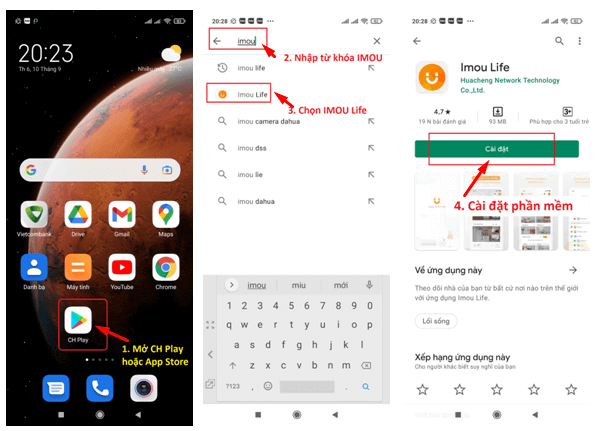
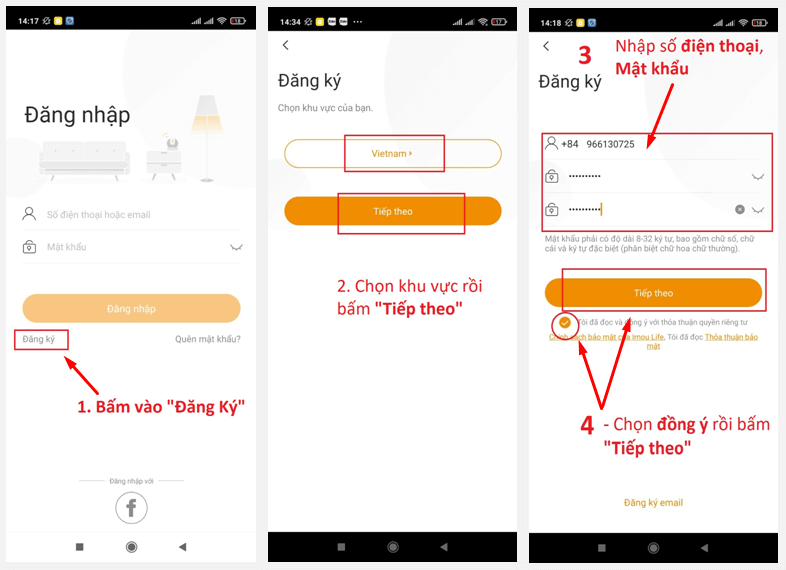
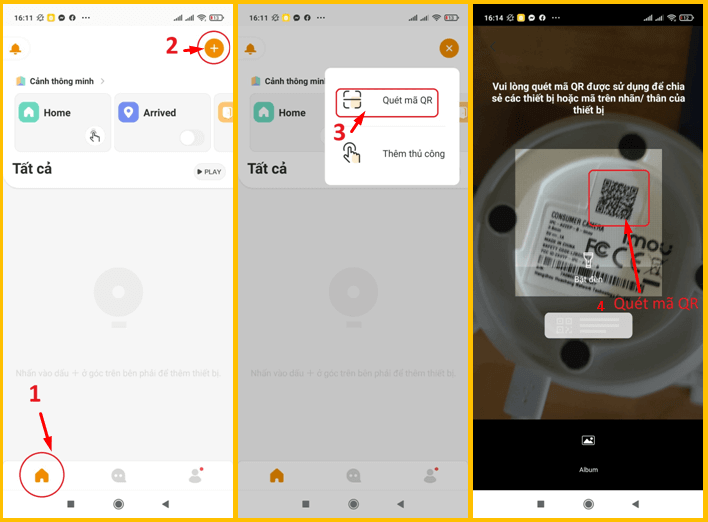
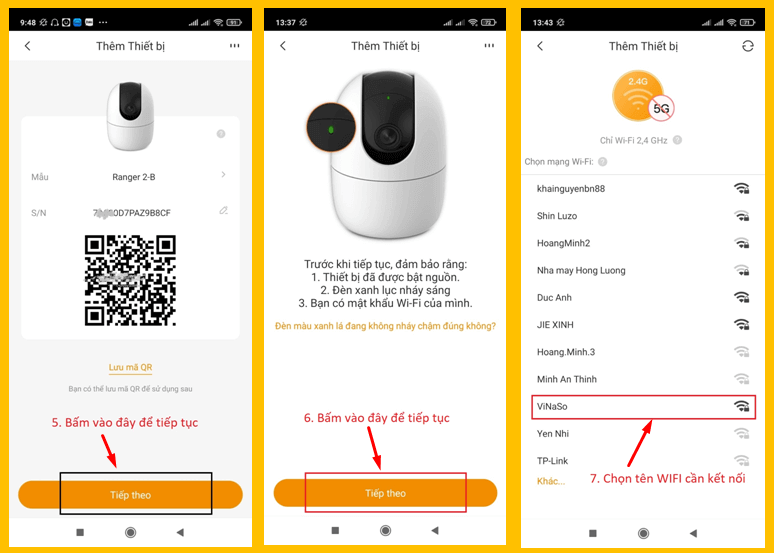
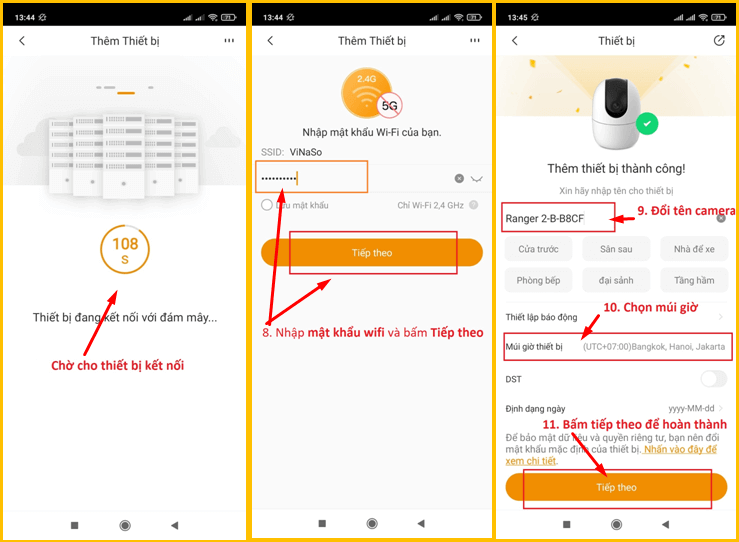
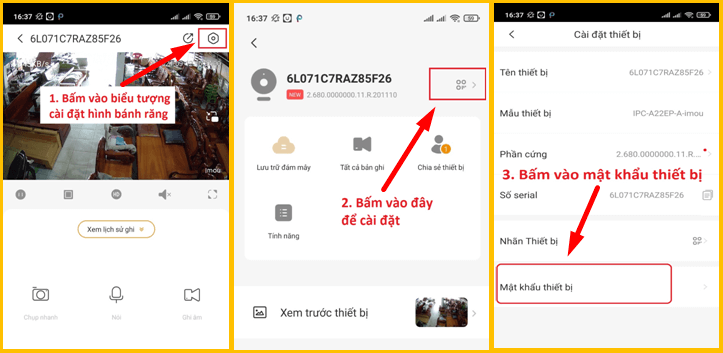
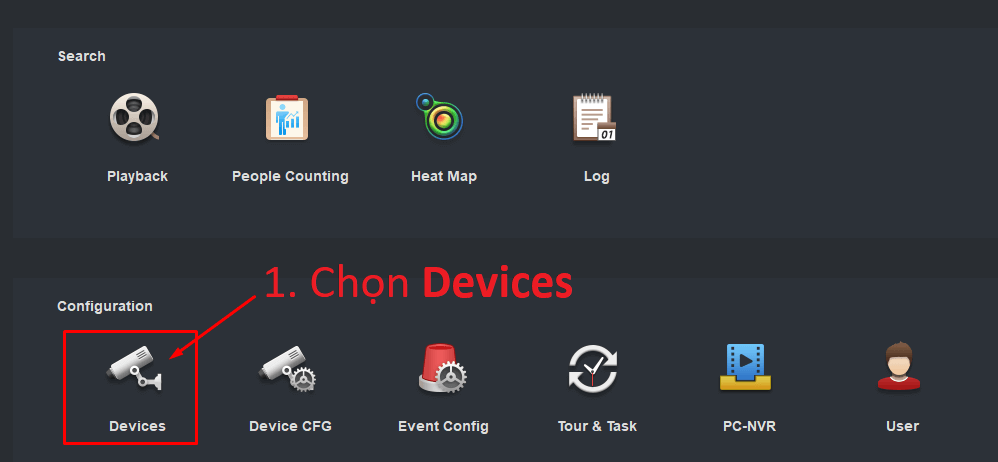
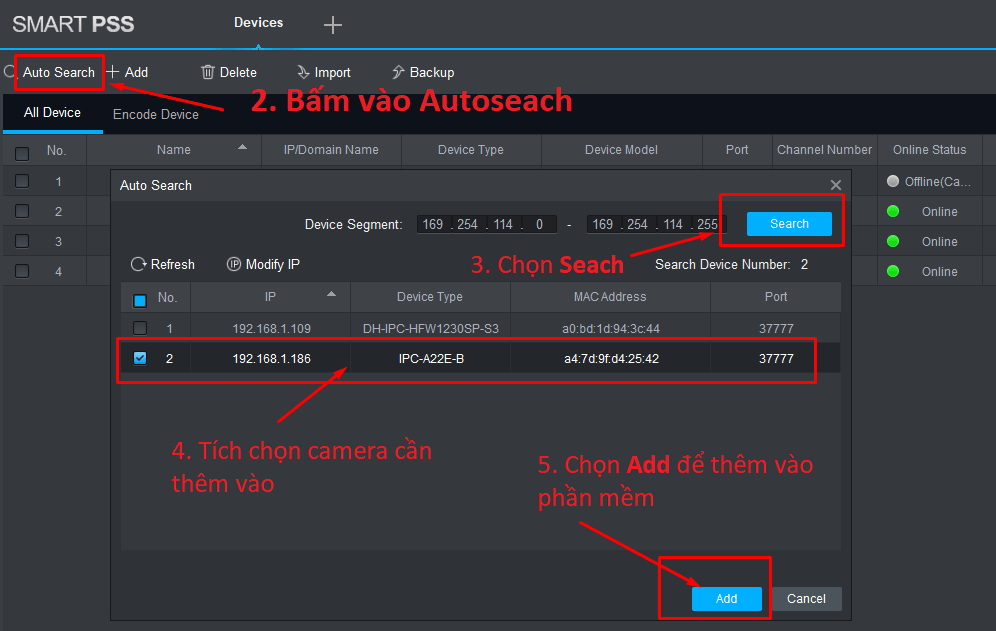
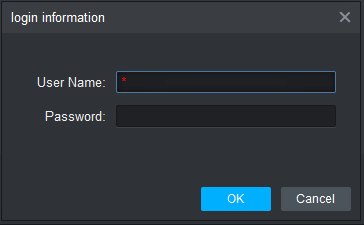
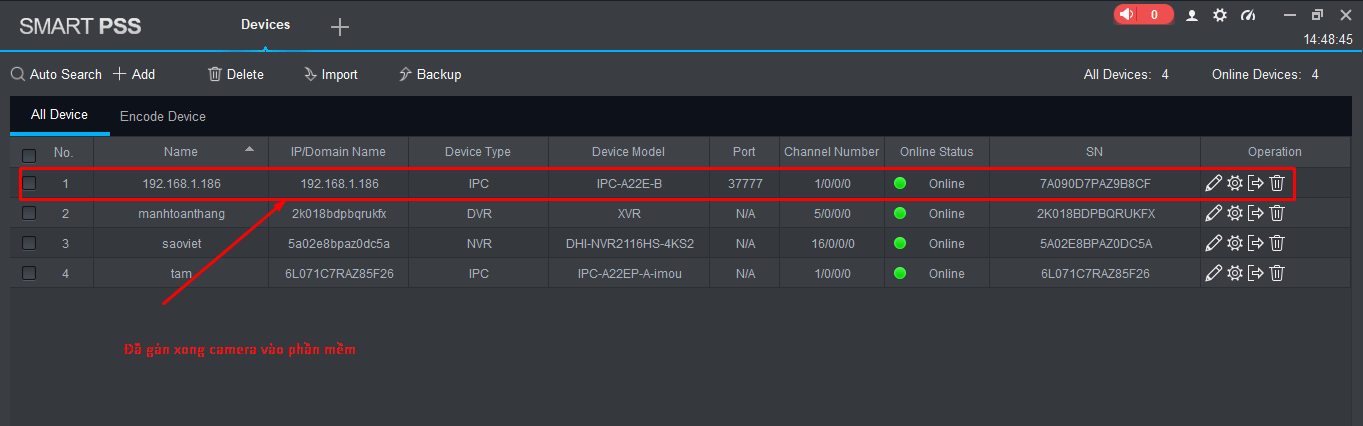
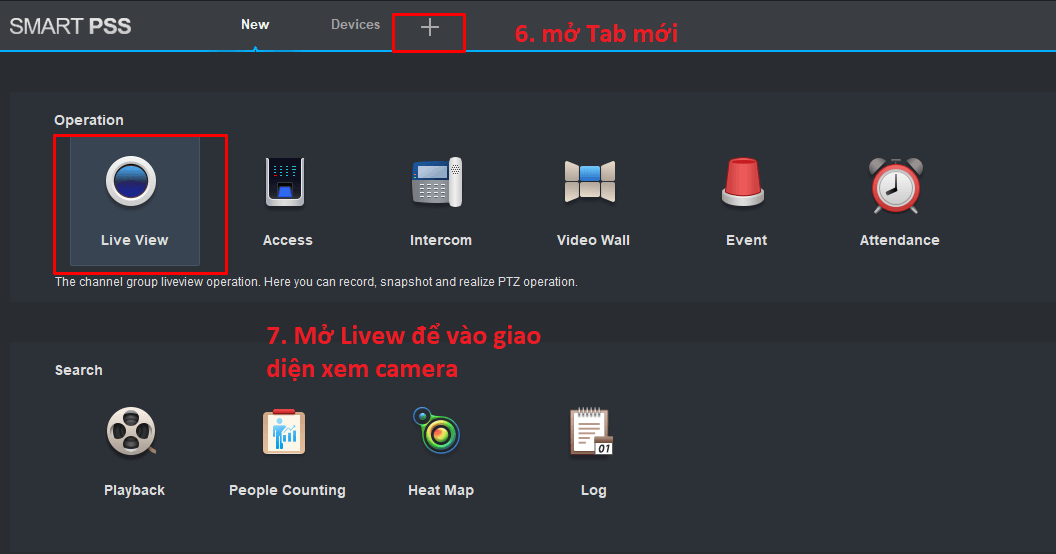
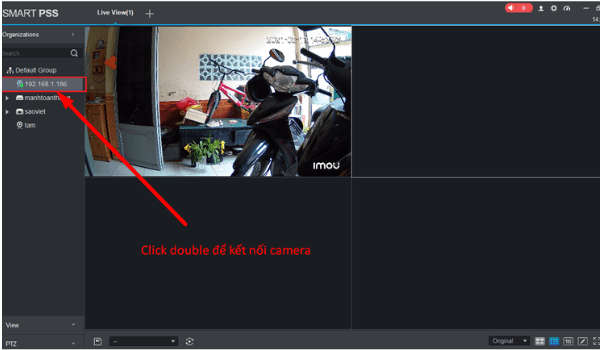
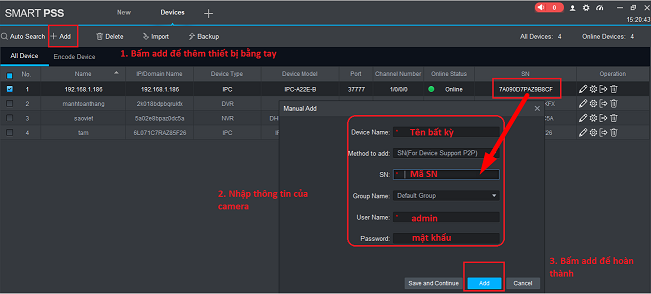
Xem thêm